Werbung
Die Möglichkeit, schnell nach unten zu einem beliebigen Wort auf einer Seite zu scrollen, ist enorm hilfreich: Ich für meinen Teil benutze fast FireFox Findbar Jedes Mal, wenn ich auf einer Seite aus den Suchergebnissen lande, um meine Suchbegriffe schnell zu finden (etwas, das auch automatisiert werden kann mit Tools zur Hervorhebung von Begriffen 3 Tools zum Hervorheben von Google-Suchbegriffen auf der Zielseite Weiterlesen ). Und ja, ich vermisse das Feature so sehr, wenn ich „echte“ Bücher lese!
Obwohl die Option an sich schon großartig ist, gibt es immer Raum für Verbesserungen. In diesem Beitrag werden 3 Tools aufgelistet, mit denen Sie noch mehr Spaß mit dem Befehl FireFox STRG + F haben: (1) Visualisieren Sie das Auftreten von Suchbegriffen in der Bildlaufleiste. (2) Erstellen Sie die Seitenübersicht und (3) finden Sie "ähnliche" Wörter, während Sie die Nähe steuern. Genießen!
1. Bildlaufleisten-Suchmarker
Der Textmarker für die Bildlaufleiste [Nicht mehr verfügbar] imitiert das Standardverhalten von Google Chrome: Er visualisiert alle Instanzen des Wortes, das Sie auf der aktuellen Seite suchen. Es funktioniert in Verbindung mit der Funktion „Alle hervorheben“, mit der alle Übereinstimmungen auf dem Feld hervorgehoben werden Seite - Wenn dieses Addon aktiviert ist, werden die Übereinstimmungen zusätzlich in einer kleinen Leiste neben dem hervorgehoben Scrollleiste:
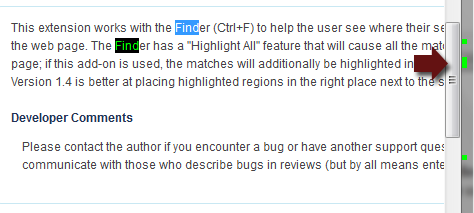
Im Gegensatz zur Chrome-Standardfunktion wird bei diesem Addon leider nicht zum Begriff "Vorkommen" gescrollt, wenn Sie auf eine winzige Farbmarkierung in der Bildlaufleiste klicken.
Mit den Optionen können Sie die Farbe festlegen und die Markierungen ausblenden, nachdem Sie die Suchleiste geschlossen haben:
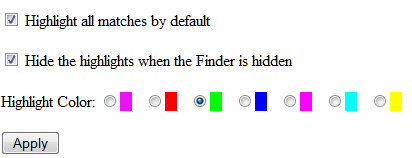
2. Finde alle
Alle suchen [Nicht mehr verfügbar] ist ein weiteres Addon, mit dem Sie die Begriffsinstanzen auf einer Seite leichter finden können. Im Wesentlichen wird die Zusammenfassung des Seitentextes erstellt, der Ihren gesamten Suchbegriff zusammen mit seinem unmittelbaren Kontext enthält:
- Eine neue Schaltfläche "Alle suchen" wurde zu Ihrer Suchleiste hinzugefügt (sie kann optional die Schaltfläche "Alle hervorheben" ersetzen).
- Wenn Sie darauf klicken, wird ein neues Feld mit den Vorkommen Ihrer Suchbegriffe und deren Kontext im Klartext angezeigt.
- Durch Klicken auf die Zeilen wird die tatsächliche Seite nach oben / unten zum Begriff Vorkommen auf der Seite gescrollt.
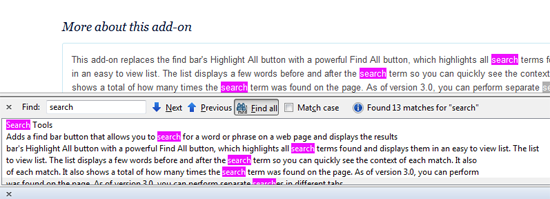
Mit den Addon-Optionen können Sie:
- Ändern Sie die Schriftgröße der Ergebnisliste.
- Ändern Sie die Hintergrundfarbe der Zeilen in der Ergebnisliste.
- Wählen Sie Übereinstimmungen auf der Seite aus, anstatt sie hervorzuheben.
Sie können auch die Schaltfläche "Alle hervorheben" (die standardmäßig ausgeblendet ist) zusammen mit der Schaltfläche "Alle suchen" anzeigen:
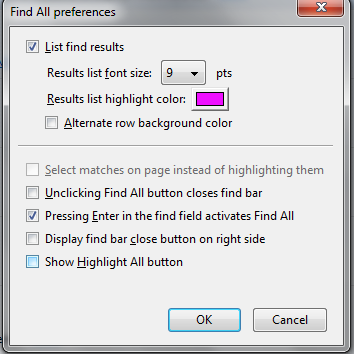
3. Intelligente Suche
Smart Find [Nicht mehr verfügbar] ist ein etwas anderes Addon. Sie können ein Wortvorkommen finden, auch wenn Sie das Wort leicht falsch geschrieben haben (oder sich einfach nicht erinnern können, wie ein komplexes Wort geschrieben wird):
- Lassen Sie es einfach installieren und beachten Sie, dass Ihrer Suchleiste eine neue Option "Ähnlich" hinzugefügt wurde.
- Wenn diese Option aktiviert ist, können Sie auf der aktuellen Seite "Ähnliche" Begriffe finden.
- Das falsch geschriebene Wort wird zuerst als rot markiert („nicht gefunden“), aber wenn Sie auf die Aufwärts- / Abwärtspfeile klicken (oder verwenden) STRG + G. oder EINGEBEN Tastaturkürzel), wechselt zwischen „ähnlichen“ Begriffen:
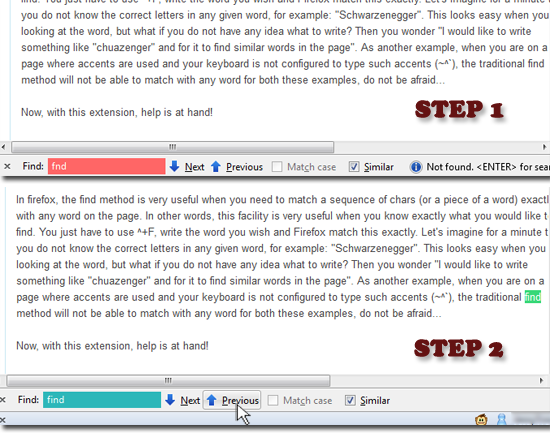
Sie können die Ähnlichkeitsstufe auch unter Bearbeiten -> Ähnliche Stufe suchen -> Niedrig / Mittel / Hoch einstellen (damit wird festgelegt, wie ähnlich der Begriff sein soll). Beim Umschalten zwischen Ähnlichkeitsstufen habe ich jedoch kein wesentlich anderes Verhalten festgestellt:
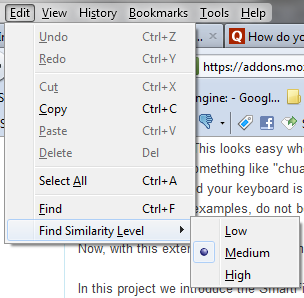
Hinweis: Smart Find ist nicht mit dem Addon "Alle suchen" kompatibel, daher müssen Sie auch auswählen.
Kennen Sie einen anderen coolen FireFox Findbar-Trick? Bitte teilen Sie sie in den Kommentaren!
Bildnachweis: Endloses Origami
Ann Smarty ist SEO-Beraterin bei seosmarty.com, Internet-Marketing-Bloggerin und aktive Social-Media-Nutzerin. Bitte folgen Sie Ann auf Twitter als Seosmarty
